Dacă rulați jocurile sau aplicațiile cu setările implicite, este posibil să nu fiți conștient de mai multe moduri de afișare. De exemplu, majoritatea jocurilor pentru computer sunt setate în modul ecran complet, dar îl puteți schimba în modul ferestre sau fără margini. De asemenea, vă puteți vizualiza browserul web în modul ecran complet și vă puteți îmbunătăți abilitățile de multitasking cu modul potrivit.
În acest articol, veți afla despre diferențele dintre modurile cu fereastră, ecran complet și fără margini. Deci, haideți să vedem care sunt și când ar trebui să le folosiți.
Ce este modul ferestre?
Modul fereastră este exact ceea ce sună. Aplicația sau jocul rulează într-o fereastră care nu acoperă întregul ecran. Puteți vedea clar un chenar bine definit care separă fereastra de restul mediului.
În modul fereastră, puteți trage aplicația în jurul ecranului, o puteți redimensiona și puteți avea acces rapid la alte aplicații. Este ușor să lansați multe aplicații sau jocuri și să comutați între ele, mai ales dacă aveți un configurare cu mai multe monitoare.
Ce este modul ecran complet?
Când rulați un joc sau o aplicație în modul ecran complet, acesta acoperă întregul ecran. Accentul este pus pe joc, imagine sau program. Nu veți fi distras de alte aplicații sau de bara de activități.
Modul ecran complet este de obicei modul de afișare implicit pentru majoritatea jocurilor pe care le jucați pe computer, Mac, Android sau dispozitiv iOS. Cu toate acestea, comutarea între sarcini nu este la fel de rapidă și ușoară, deoarece computerul prioritizează orice se află în modul ecran complet.
Ce este modul cu ferestre fără margini?
Modul cu ferestre fără margini, cunoscut și sub numele de modul ecran complet fără margini, combină modul ecran complet și modul fereastră pentru a vă oferi tot ce este mai bun din ambele lumi. Jocul sau aplicația pe care o rulați va arăta ca și cum rulează în modul ecran complet, deoarece vă acoperă întregul ecran, dar este de fapt o fereastră fără margini.

În esență, aveți iluzia modului pe ecran complet și puteți comuta rapid la alte programe. Aceasta este cea mai bună alternativă la modul ecran complet, mai ales dacă utilizați mai mult de un monitor. Modul fără margini vă permite să mutați fără probleme mouse-ul de la un monitor la altul, chiar și atunci când jucați jocuri pe computer..
Când să utilizați modul ecran complet
Rulați aplicații și jocuri în modul ecran complet atunci când doriți să vă concentrați toată atenția și resursele computerului asupra aceluiași program. Windows, Mac și alte sisteme de operare vor acorda prioritate a ceea ce rulează în modul ecran complet. Așadar, dacă computerul sau dispozitivul dvs. mobil are nevoie de puțină energie pentru a rula un joc, rămâneți la vizualizarea pe tot ecranul.
Dezavantajul major al modului ecran complet este că nu este atât de grozav pentru multitasking. Te blochează în orice joc sau program pe care îl rulezi. Va trebui să utilizați comanda rapidă de la tastatură Alt + Tab și să așteptați ca computerul să vă minimizeze aplicația. Acest lucru poate fi o durere dacă rulați un joc solicitant și devine și mai rău dacă rulați o configurare cu două monitoare.

Când aplicația sau jocul dvs. este în vizualizarea pe întregul ecran, cursorul mouse-ului este blocat pe afișajul principal. Nu îl puteți muta pur și simplu de pe un monitor pe altul, așa că nu veți putea viziona un videoclip YouTube în timp ce așteptați să treceți printr-un ecran de încărcare decât dacă ieșiți din joc. Aici intervine modul fără margini.
Când să utilizați modul fără margini
Așa cum am menționat mai devreme, modul fără margini arată ca modul ecran complet. Nu poți face diferența vizual. Cu toate acestea, rămâneți la modul fără margini față de modul ecran complet dacă utilizați mai multe monitoare. Vă puteți accesa afișajele și puteți lansa diverse aplicații în timp ce jocul sau munca dvs. rămân pe ecranul principal. Dar, există un dezavantaj la modul fără margini, în funcție de dispozitiv.
Majoritatea sistemelor de operare precum Windows, de exemplu, vor continua să dedice resurse tuturor proceselor de fundal. Aceasta înseamnă că s-ar putea să obții mai puține performanțe și să experimentezi un decalaj de intrare dacă rulezi un joc sau o aplicație solicitantă. Dacă trebuie să stoarceți niște FPS în plus pentru jocul dvs., încercați modul ecran complet pentru a vedea dacă face o diferență. Frecvența cadrelor se poate îmbunătăți în funcție de modul în care jocul este optimizat.
Când să utilizați modul ferestre
Modul fereastră este utilizat de obicei atunci când lucrați cu aplicații sau comutați între dosare și pagini de browser. Este eficient și vă permite să redimensionați toate ferestrele și să le potriviți pe ecran. Este grozav pentru multitasking, mai ales în Windows 10 și 11 cu aspect rapid.
S-ar putea să doriți să evitați modul ferestre atunci când rulați jocuri din cauza scăderii ratei de cadre și chiar a decalajului de intrare, dar asta nu înseamnă că este inutil pentru jocuri. Dacă sunteți un fan de jocuri retro, uneori va trebui să utilizați modul ferestre. Jocurile vechi pentru PC nu funcționează bine în modul ecran complet pe monitoarele de înaltă rezoluție, dar pot funcționa în modul fereastră..
Cum să comutați între modurile de afișare
Nu puteți folosi un singur mod de afișare pentru toate, deoarece nu este practic. Fiecare mod are punctele sale forte și slabe. Din fericire, schimbarea modului de afișare este simplă.
Când vine vorba de majoritatea jocurilor, puteți schimba modul de afișare din meniul de setări. Căutați „Modul de afișare” în secțiunea Grafică sau Joc și modificați parametrul din meniul drop-down.
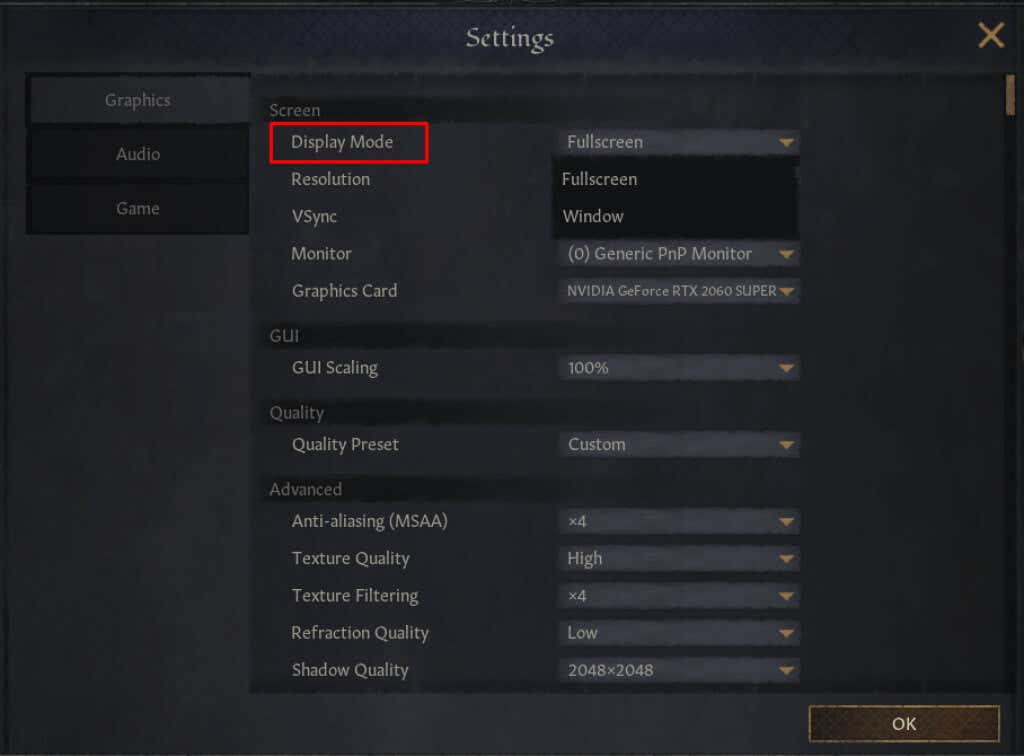
Puteți chiar să schimbați modul de afișare pentru unele jocuri înainte de a rula jocul propriu-zis. Acesta este de obicei cazul cu MMORPG-uri, deoarece au un lansator care vă oferă acces la majoritatea setărilor jocului.
Uneori, este posibil să doriți să comutați rapid între modul ecran complet și modul fereastră fără a trece prin diferite meniuri. Pe un computer cu Windows, puteți face acest lucru cu ușurință cu ajutorul comenzii rapide de la tastatură Alt + Enter , deși nu funcționează în toate jocurile și aplicațiile. În ceea ce privește browserele, puteți apăsa în schimb F11.
Fiecare mod are utilizările sale
Fie că ești un jucător hardcore sau un multitasker, toate modurile de afișare vor fi utile. Fiecare dintre ele excelează undeva, așa că setați setările de afișare în funcție de cerințele dvs.
.